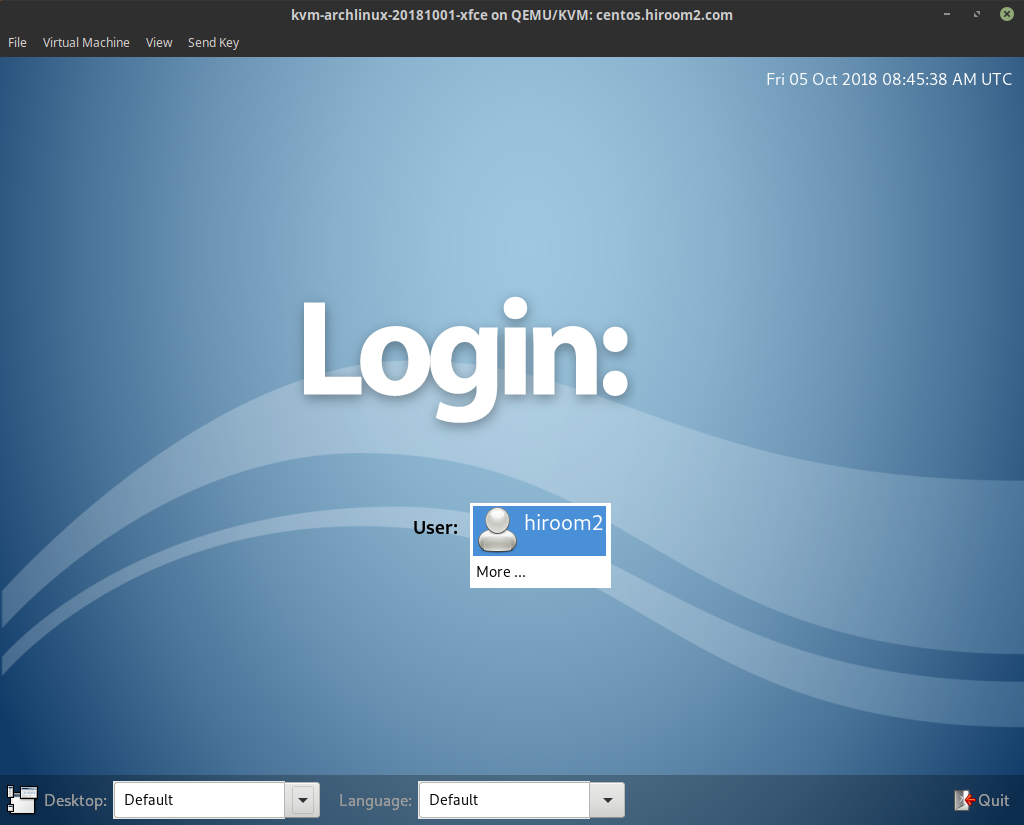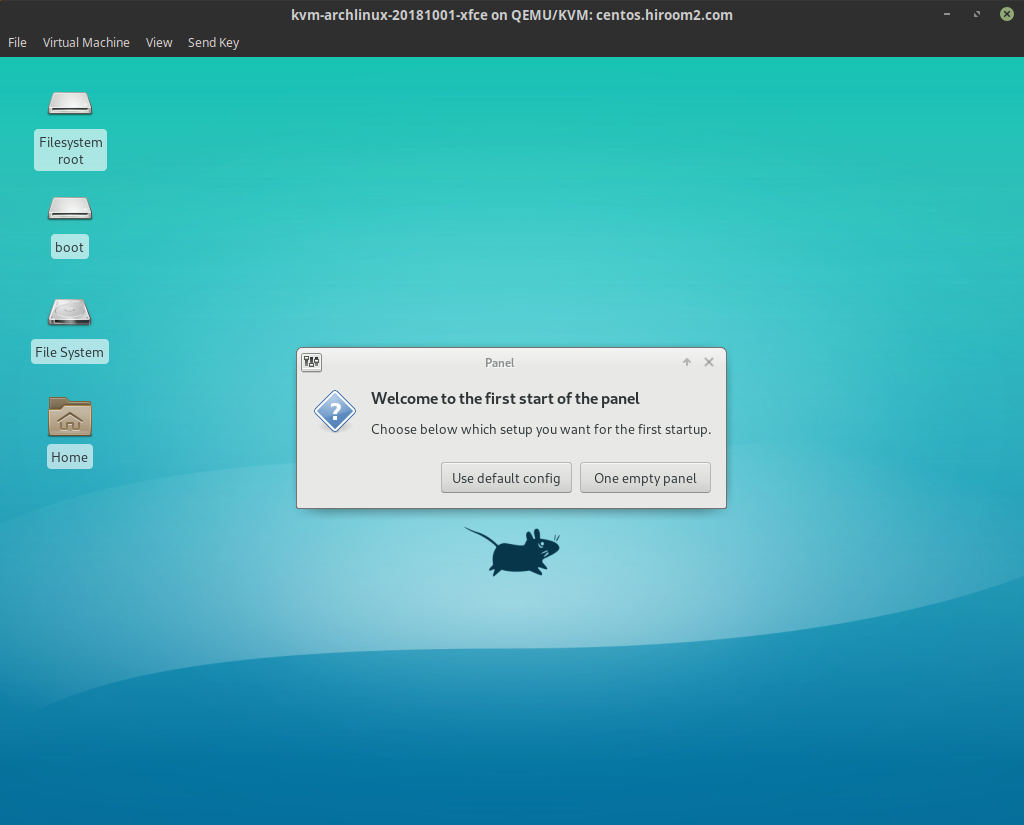この記事ではデスクトップ環境のXfceをインストールする手順を記載します。
Table of Contents
1 Xfceのインストール
- xfce4グループ、xfce4-goodiesグループ、lxdmをインストールします。
- lxdm.serviceを有効にします。
- デフォルトのセッションをXfceにします。
#!/bin/sh -e sudo pacman -Sy --noconfirm xfce4 xfce4-goodies lxdm sudo systemctl enable lxdm sudo sed -i /etc/lxdm/lxdm.conf \ -e 's;^# session=/usr/bin/startlxde;session=/usr/bin/startxfce4;g' sudo reboot